当使用的win10系统出现使用卡顿,中毒等情况,如果无法修复的话可以通过重装系统win10解决.不过很多网友不知道如何重装win10系统,下面小编就教下大家一键重装win10系统教程。
工具/原料:
系统版本:windows10系统
品牌型号:华硕无畏13
软件版本:系统之家一键重装系统
方法/步骤:
在线一键给电脑重装系统教程:
1、先在电脑上下载安装系统之家一键重装系统工具并打开,选择需要安装的win10系统,点击安装此系统。(注意在安装前备份好c盘重要资料,关掉电脑上的杀毒软件避免被拦截)
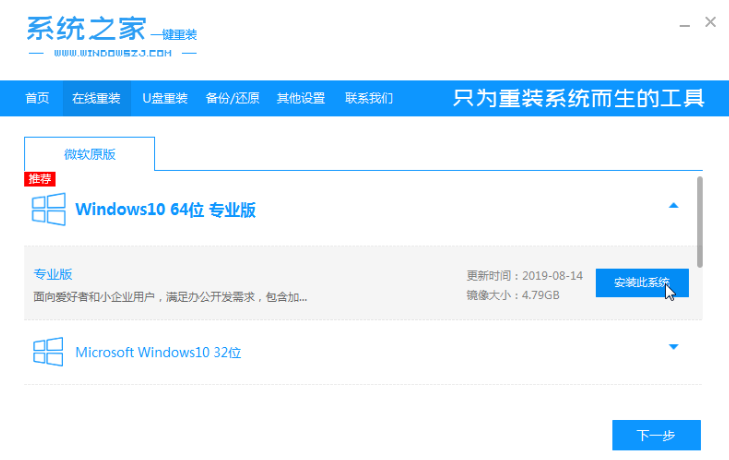
2、软件会开始自动下载系统镜像文件资料。
教你电脑重装系统win11教程
win11系统是现在最新的微软操作系统,很多网友想要体验下win11系统功能,不知道如何重装win11系统体验.我们可以采用简单的一键重装系统方法实现,下面就教下大家一键重装win11系统教程.
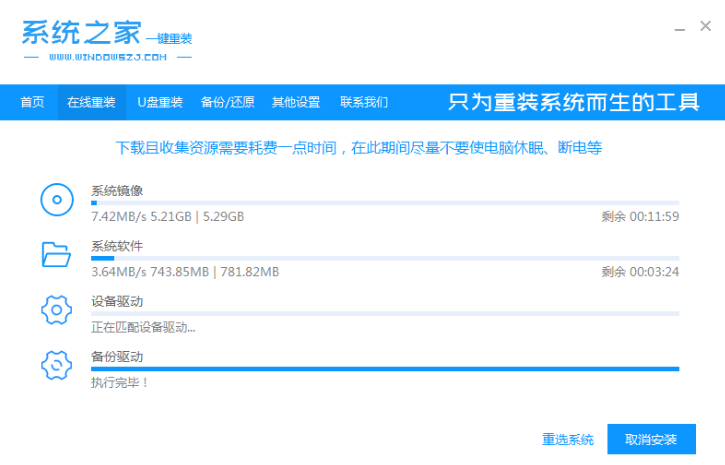
3、部署完成后,选择重启电脑。

4、电脑重启后进入了开机选项界面,选择第二项xiaobai-pe系统进入。
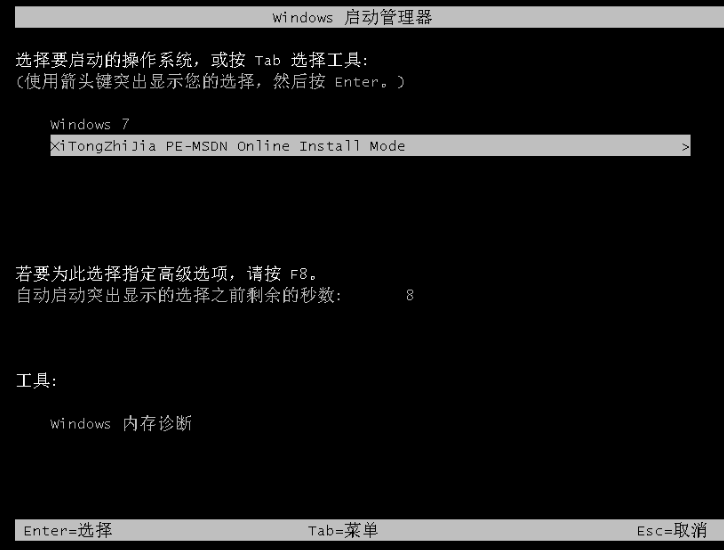
5、进入pe系统后,系统之家装机工具会自动开始安装win10系统。
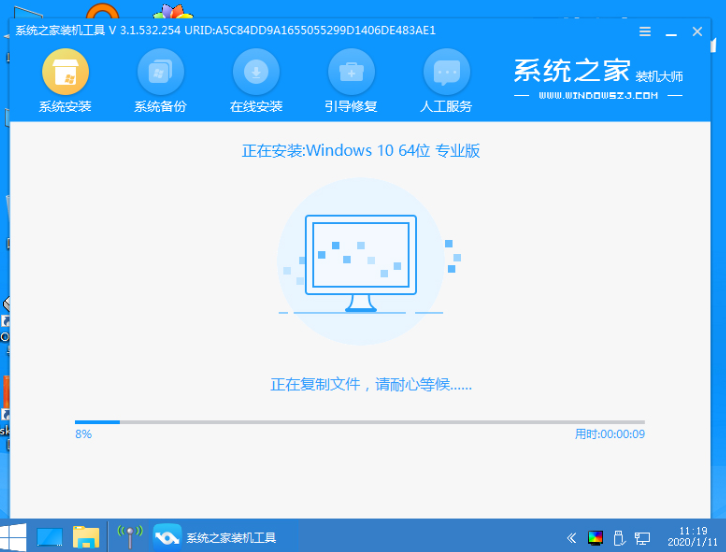
6、安装完成后,点击立即重启。
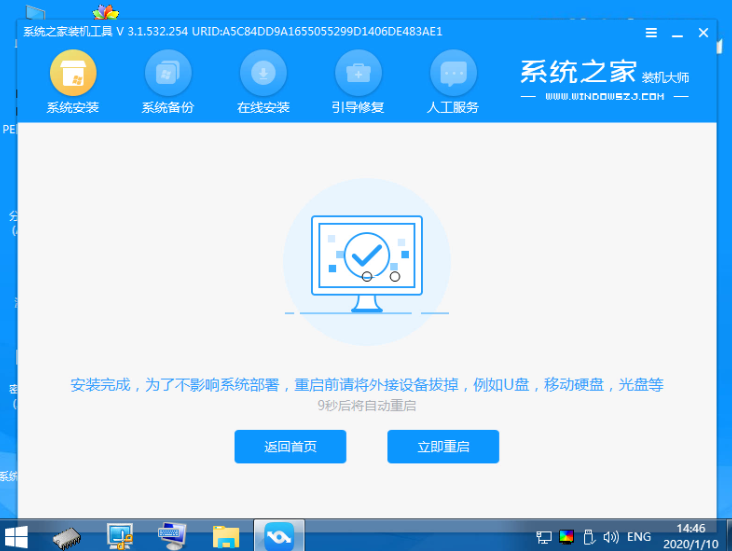
7、期间可能会多次自动重启电脑,进入系统界面即表示安装成功。
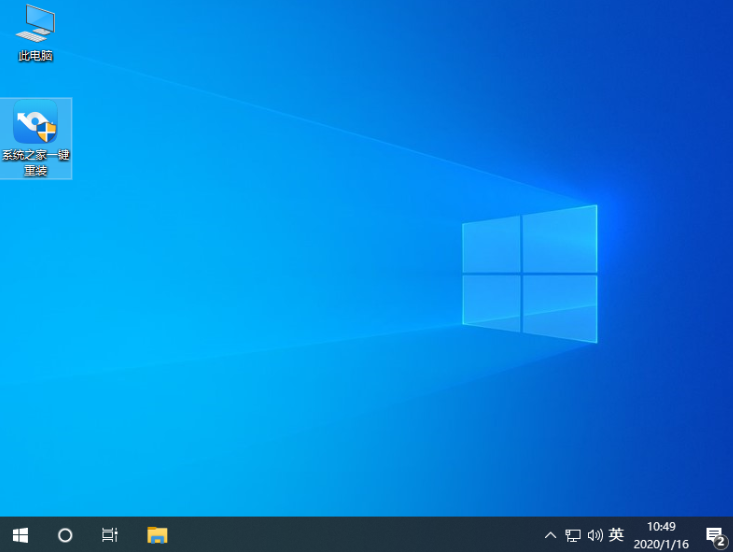
总结:
以上就是教你电脑重装系统win10教程,希望能帮助到大家。
教你电脑重装系统win7教程
win7系统的稳定性好,操作简单,兼容性强,得到很多人的喜爱.有些网友想给电脑重装系统win7使用,但是自己不懂如何重装win7系统怎么办.下面小编就教下大家电脑一键重装win7系统的方法.






